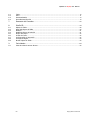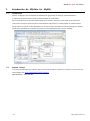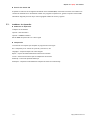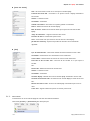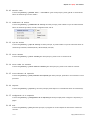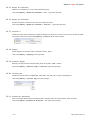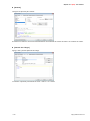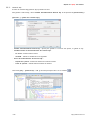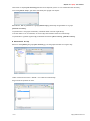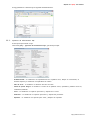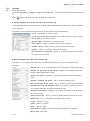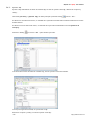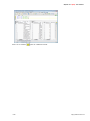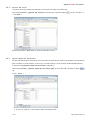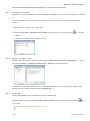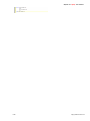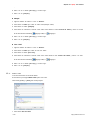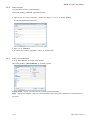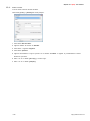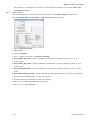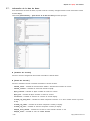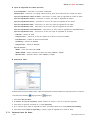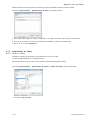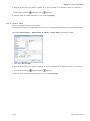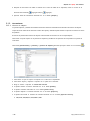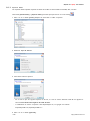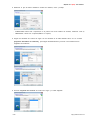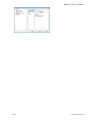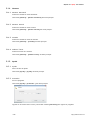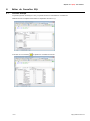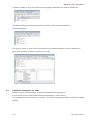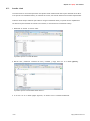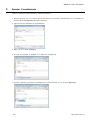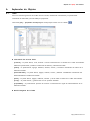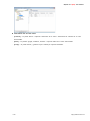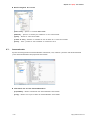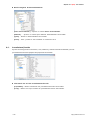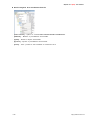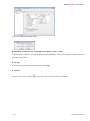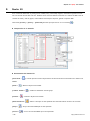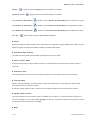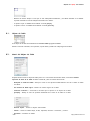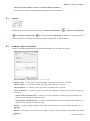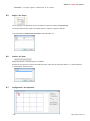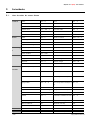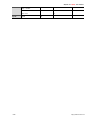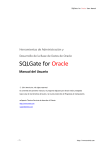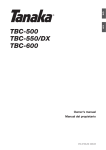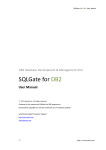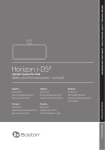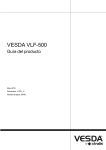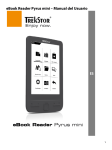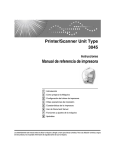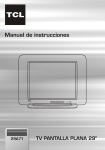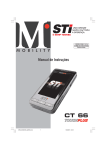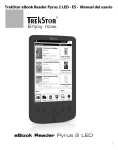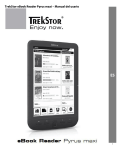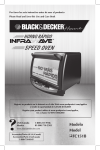Download Manual del Usuario - SQLGate for SQL Server
Transcript
SQLGate for MySQL User Manual Herramientas de Administración y Desarrollo de la Base de Datos de MySQL SQLGate for MySQL Manual del Usuario ⓒ 2011 Antwiz Inc. All rights reserved El contenido del presente manual y el programa SQLGate para MySQL están protegidos bajo la ley de los Derechos del Autor y la ley de protección de Programas de Computación. ■ Soporte Técnico/Servicio de Atención al Cliente http://www.antwiz.com [email protected] <1> http://www.antwiz.com SQLGate for MySQL User Manual SQLGate for MySQL Índice 1. Introducción de SQLGate for MySQL.......................................................................................... 5 1.1. 1.2. Introducción .................................................................................................................................................. 5 Soporte Técnico ............................................................................................................................................ 5 2. Especificaciones del Producto ..................................................................................................... 6 2.1. 2.2. Especificación Principal ................................................................................................................................ 6 Ambiente de Operación ............................................................................................................................... 7 3. Menú Principal ............................................................................................................................... 8 3.1. 3.1.1. 3.1.2. 3.1.3. 3.1.4. 3.1.5. 3.1.6. 3.1.7. 3.1.8. 3.1.9. 3.1.10. 3.1.11. 3.1.12. 3.1.13. 3.1.14. 3.1.15. 3.1.16. 3.1.17. 3.1.18. 3.2. 3.2.1. 3.2.2. 3.2.3. 3.2.4. 3.2.5. 3.2.6. 3.2.7. 3.2.8. 3.2.9. 3.2.10. 3.2.11. 3.2.12. 3.2.13. 3.2.14. 3.2.15. 3.2.16. 3.2.17. 3.2.18. 3.2.19. 3.2.20. 3.2.21. 3.2.22. 3.3. 3.3.1. 3.3.2. 3.3.3. Archivo ........................................................................................................................................................... 8 Nuevo ............................................................................................................................................................. 8 Nueva Conexión ............................................................................................................................................ 8 Desconectar ................................................................................................................................................... 9 Desconectar Todo ....................................................................................................................................... 10 Volver a Conectar........................................................................................................................................ 10 Cambiar Contraseña ................................................................................................................................... 10 Abrir .............................................................................................................................................................. 10 Archivos Recientes ...................................................................................................................................... 10 Guardar ........................................................................................................................................................ 10 Guardar como.............................................................................................................................................. 11 Codificación de Archivo .............................................................................................................................. 11 Tipo de Archivo ........................................................................................................................................... 11 Cerrar Ventana ............................................................................................................................................ 11 Cerrar Todas las Ventanas ......................................................................................................................... 11 Vista Preliminar de Impresión ................................................................................................................... 11 Imprimir ....................................................................................................................................................... 11 Configuración de la Impresión .................................................................................................................. 11 Salir ............................................................................................................................................................... 11 Editar ............................................................................................................................................................ 12 Deshacer ...................................................................................................................................................... 12 Rehacer ........................................................................................................................................................ 12 Cortar............................................................................................................................................................ 12 Copiar ........................................................................................................................................................... 12 Pegar ............................................................................................................................................................ 12 Pegar desde el Código ............................................................................................................................... 12 Seleccionar Todo ......................................................................................................................................... 12 Borrar Todo .................................................................................................................................................. 13 Buscar y Reemplazar .................................................................................................................................. 13 Marcador ...................................................................................................................................................... 13 Ir a la Línea ................................................................................................................................................. 13 Ajuste de Línea ........................................................................................................................................... 13 Mostrar Espacio/Tabulación/Retorno de Carro ....................................................................................... 13 Alternar Plegado ......................................................................................................................................... 13 Bloque de Comentario................................................................................................................................ 14 Bloque sin Comentario ............................................................................................................................... 14 Convertir a ................................................................................................................................................... 14 Sangría ......................................................................................................................................................... 14 Disminuir Sangría ........................................................................................................................................ 14 Convertir SQL .............................................................................................................................................. 14 Esquema de Descripción ............................................................................................................................ 14 Opciones del Editor .................................................................................................................................... 15 Ver................................................................................................................................................................. 18 Panel de Objetos ......................................................................................................................................... 18 Historial SQL ................................................................................................................................................ 20 Opciones de Alineamiento SQL ................................................................................................................. 22 <2> http://www.antwiz.com SQLGate for MySQL User Manual 3.4. 3.4.1. 3.4.2. 3.4.3. 3.4.4. 3.4.5. 3.4.6. 3.4.7. 3.4.8. 3.4.9. 3.5. 3.5.1. 3.5.2. 3.5.3. 3.5.4. 3.5.5. 3.5.6. 3.5.7. 3.5.8. 3.6. 3.6.1. 3.7. 3.8. 3.9. 3.10. 3.11. 3.12. 3.12.1. 3.12.2. 3.12.3. 3.12.4. 3.12.5. 3.13. 3.13.1. 3.13.2. 3.13.3. 3.13.4. 3.14. 3.14.1. 3.14.2. 3.14.3. 3.14.4. 3.15. 3.15.1. 3.15.2. 3.15.3. 3.15.4. Consulta ....................................................................................................................................................... 23 Redacción de SQL ....................................................................................................................................... 23 Ejecutar SQL ................................................................................................................................................ 25 Ejecutar SQL Actual .................................................................................................................................... 27 Ejecutar Bloque de Sub-consulta.............................................................................................................. 27 Ejecutar y Modificar SQL Actual ............................................................................................................... 28 Plan de Ejecución del SQL Actual ............................................................................................................. 28 Descripción de Consulta ............................................................................................................................ 29 Agregar al Usuario de SQL ........................................................................................................................ 29 Alinear SQL .................................................................................................................................................. 29 Crear ............................................................................................................................................................. 31 Nueva Base de Datos ................................................................................................................................. 31 Nueva Tabla ................................................................................................................................................. 31 Nuevo Índice ............................................................................................................................................... 32 Nueva Vista .................................................................................................................................................. 33 Nuevo Procedimiento Almacenado ........................................................................................................... 34 Nueva Función............................................................................................................................................. 35 Nuevo Desencadenador ............................................................................................................................. 35 Nuevo Evento .............................................................................................................................................. 36 Administrador de Seguridad ...................................................................................................................... 37 Nuevo Usuario ............................................................................................................................................. 38 Información de la Base de Datos ............................................................................................................. 39 Ver Información de Tabla .......................................................................................................................... 41 Administrador de Proceso .......................................................................................................................... 42 Copia de Seguridad de la Base de Datos ................................................................................................ 42 Restaurar Base de Datos ........................................................................................................................... 43 Administrador de Tablas ............................................................................................................................ 44 Tablas de Análisis ........................................................................................................................................ 44 Verificar Tablas ............................................................................................................................................ 45 Reparar Tablas............................................................................................................................................. 46 Optimizar Tablas ......................................................................................................................................... 47 Truncar Tablas ............................................................................................................................................. 47 Herramientas ............................................................................................................................................... 48 Informe de Objetos .................................................................................................................................... 48 Exportar Datos ............................................................................................................................................ 50 Importar Datos ............................................................................................................................................ 51 Opciones ...................................................................................................................................................... 54 Ventana ........................................................................................................................................................ 59 Mosaico Horizontal...................................................................................................................................... 59 Mosaico Vertical .......................................................................................................................................... 59 Cascada ........................................................................................................................................................ 59 Ordenar Íconos ........................................................................................................................................... 59 Ayuda............................................................................................................................................................ 59 Ayuda............................................................................................................................................................ 59 Activación ..................................................................................................................................................... 59 Búsqueda de Actualizaciones .................................................................................................................... 60 Acerca de SQLGate ..................................................................................................................................... 60 4. Editor de Consultas SQL ............................................................................................................. 61 4.1. 4.2. 4.3. 4.4. 4.5. 4.6. 4.7. 4.8. 4.9. Consulta Múltiple ........................................................................................................................................ 61 Ejecutar Bloque de Sub-consulta.............................................................................................................. 62 Multificha ..................................................................................................................................................... 62 Finalización Automática de Tabla.............................................................................................................. 63 Finalización Automática de Campo........................................................................................................... 64 Finalizción Automática de Código ............................................................................................................. 64 Pegar desde el Código ............................................................................................................................... 64 Función para establecer color de fondo del texto .................................................................................. 65 Función Limit ............................................................................................................................................... 67 5. Ejecutar Procedimiento .............................................................................................................. 69 6. Explorador de Objetos ................................................................................................................ 70 <3> http://www.antwiz.com SQLGate for MySQL User Manual 6.1. 6.2. 6.3. 6.4. Tabla ............................................................................................................................................................. 70 Vista .............................................................................................................................................................. 71 Desencadenador ......................................................................................................................................... 73 Procedimiento/Función .............................................................................................................................. 74 7. Generador de Consultas ..............................................................................................................76 8. Diseño ER ..................................................................................................................................... 78 8.1. 8.2. 8.3. 8.4. 8.5. 8.6. 8.7. 8.8. 8.9. Objeto de Tabla ........................................................................................................................................... 80 Menú del Objeto de Tabla ......................................................................................................................... 80 Relación ........................................................................................................................................................ 81 Modificar Objeto de Relación .................................................................................................................... 81 Región del Grupo ........................................................................................................................................ 82 Cuadro de Texto .......................................................................................................................................... 82 Configuración de Impresión ...................................................................................................................... 82 Configurar Página ....................................................................................................................................... 83 Buscar Objeto de Tabla .............................................................................................................................. 83 9. Curiosidades ................................................................................................................................. 84 9.1. Lista de teclas de acceso directo .............................................................................................................. 84 <4> http://www.antwiz.com SQLGate for MySQL User Manual 1. Introducción de SQLGate for MySQL 1.1. Introducción SQLGate for MySQL es una herramienta de administración para la base de datos que ayuda a administrar y desarrollar las aplicaciones de la base de datos de MySQL de forma rápida. Provee varias funciones e interfaces familiarizadas por el usuario y, aumenta la efectividad de las operaciones reduciendo el tiempo de desarrollo para el desarrollador de aplicaciones y el administrador de la base de datos. Puede redactar y ejecutar un SQL rápidamente con las funciones del generador de consultas y Tuning SQL. Además, puede operar cómodamente accesando al servidor sin la necesidad de instalar el cliente de MySQL. 1.2. Soporte Técnico Si tiene alguna duda sobre este software, haga referencia al documento o déjenos su consulta en el foro técnico de nuestra página web (http://www.sqlgate.com/kr/support/). Soporte técnico : +82-2-338-1876 <5> http://www.antwiz.com SQLGate for MySQL User Manual 2. Especificaciones del Producto 2.1. Especificación Principal Soporte de Unicode SQLGate es compatible con Unicode. Con esto es posible el manejo de varias lenguas. Soporta el conjunto de caracteres UTF8, UTF16, AL32UTF8. Interfaz pensada para la comodidad del usuario Editor con funciones cómodas y poderosas, formada por cuadrículas e interfaces cómodas y ofrece diferentes opciones y estilos como XP, Float, Office dentro de la cuadrícula, lo cual satisface las necesidades del usuario. Acceso utilizando directamente el protocolo MySQL Soporta el método optimizado que accesa directamente a MySQL por TCP/IP utilizando el protocolo MySQL sin necesidad de instalar MySQL Client o registro ODBC. Protocolo de Túnel SSH En caso de querer accesar a MySQL, en donde el acceso solo es posible a través del servicio SSH, se puede accesar con la función del protocolo de Túnel SSH de SQLGate sin la necesidad de instalar un programa adicional. Ejecución fácil y rápida de una consulta Se puede generar y ejecutar fácilmente un código SQL utilizando el generador de consultas y editor de consultas SQL. Explorador de objetos con poderosas funciones El explorador de objetos SQL ayuda en las tareas de administración de esquemas como la búsqueda, creación, cambio y eliminación de objetos por usuario y es posible una rápida búsqueda a través del enlace con el editor de consultas SQL. Función de monitoreo de la base de datos de varios tipos Ofrece funciones de monitoreo de la base de datos como Process Manager, User Manager, Database Information, Server Statics. Herramientas con gran variedad de funciones Ofrece varias herramientas como Database Backup, Import/Export Utility Wizard, Editor, los cuales facilitan el manejo de operaciones de administración de la base de datos aún para los principiantes. Herramienta de reporte que posibilita la salida de datos en la forma deseada Utilizando la herramienta de informes, el usuario puede diseñarlo directamente y la salida de datos es posible, lo cual reduce el tiempo para escribir un reporte. <6> http://www.antwiz.com SQLGate for MySQL User Manual Función de Diseño ER Es posible la redacción de un Diagrama de Relación entre Entidades(ERD) revirtiendo la relación entre tablas en la ventana de diseño ER sin la necesidad de instalar otro programa. Es posible leer, guardar e imprimir archivos ERD editando el diagrama para una mejor lectura agregando cuadros de textos y regiones. 2.2. Ambiente de Operación Ambiente de Operación Cualquier OS de Windows Superior a Intel Pentium 4 Superior a 512MB de memoria Más de 50MB de espacio libre en el disco rígido Composición La función de las carpetas que componen el programa son como sigue: Bin : Compuesta por el archivo de ejecución y archivos ini, dat Languages : Carpeta de soporte de varias lenguas Report : Carpeta de almacenamiento de muestras de informes Screen : Archivos dll necesarios para la composición del formato Webscript : Archivos de plantillas webscript Workspace : Carpeta de almacenamiento temporal del editor de consultas SQL <7> http://www.antwiz.com SQLGate for MySQL User Manual 3. Menú Principal 3.1. Archivo 3.1.1. Nuevo Crea una nueva ventana del generador de consultas o editor de consultas SQL. Editor de Consultas SQL : Seleccionar [Archivo] > [Nuevo] > [Editor de Consultas SQL] del menú principal o presionar teclas < Ctrl+N > o el botón [ ]. Generador de Consultas : Seleccionar [Archivo] > [Nuevo] > [Generador de consultas] del menú principal o hacer clic en el botón [ ]. Diseño ER : Seleccionar [Archivo] > [Nuevo] > [Diseño ER] del menú principal o hacer clic en el botón [ 3.1.2. ]. Nueva Conexión Seleccionar [Archivo] > [Nueva Conexión...] del menú principal o hacer clic en el botón [ ] de la barra de herramientas. <8> http://www.antwiz.com SQLGate for MySQL User Manual [Inicio de Sesión] Host : Dirección IP del servidor en el cual opera el sevidor MySQL Protocolo de Túnel SSH : Seleccionar si se quiere accesar a MySQL utilizando el servicio SSH Usuario : Cuenta de acceso Contraseña : Contraseña Guardar Contraseña : Seleccionar si se quiere guardar la contraseña Puerto : Número de Puerto del servidor MySQL Base de Datos : Nombre de la base de datos que se quiere accesar del servidor MySQL Juego de Caracteres : Juego de caracteres del cliente Formato de Fecha : Formato del tipo de fecha Color : Seleccionar color por sesión en caso de conectar varios MySQL [Prueba de Conexión] : Ejecuta una prueba de conexión con la información ingresada [SSH] Tipo de Autenticación : Seleccionar método de autenticación de acceso a SSH. Contraseña : Autenticación con contraseña al iniciar sesión SSH. Clave Pública : Autenticación con archivo de clave al iniciar sesión SSH. Dirección IP del servidor SSH : Dirección IP del servidor en el que opera el servidor SSH. Puerto SSH : Número de Puerto del servidor SSH. Usuario : Cuenta de acceso Contraseña : Contraseña Conexión MySQL : Método de acceso al servidor MySQL utilizando el servicio SSH. Conectar Directamente SSH : Acceso directo al servidor MySQL a través del servicio SSH. Reenvío de Puerto Local : Acceso al servidor MySQL reenviando el purto a la PC local. Listen Port : Ingresar número de puerto al reenviar puerto local. 3.1.3. Desconectar Se desconecta con el servidor de MySQL al cual está conectado actualmente. Seleccionar [Archivo] > [Desconectar] del menú principal. <9> http://www.antwiz.com SQLGate for MySQL User Manual 3.1.4. Desconectar Todo Se desconecta con todos los servidores de MySQL a las cuales está conectado actualmente. Seleccionar [Archivo] > [Desconectar Todo] del menú principal 3.1.5. Volver a Conectar Se vuelve a conectar al servidor de MySQL al cual está conectado actualmente. Seleccionar [Archivo] > [Volver a conectar] del menú principal. 3.1.6. Cambiar Contraseña Seleccionar [Archivo] > [Cambiar Contraseña…] del menú principal. Se puede cambiar la contraseña del usuario conectado actualmente. 3.1.7. Abrir Si selecciona [Archivo] > [Abrir…< Ctrl+O >] del menú principal, aparece una ventana para abrir un archivo. Si selecciona el archivo, se abrirá el archivo en el edidor de consultas SQL. De no haber un editor de consultas SQL, se abrirá el archivo después de que se ejecute automáticamente un nuevo editor de consultas SQL. 3.1.8. Archivos Recientes Si selecciona [Archivo] > [Archivos recientes] del menú principal, aparecerá una lista con los archivos que fueron abiertos recientemente. El archivo se abrirá en el editor de consultas SQL si selecciona un archivo. De no haber un editor de consultas SQL, el archivo se abrirá después de que se ejecute automáticamente un nuevo editor de consultas SQL. 3.1.9. Guardar El contenido del editor de consultas SQL será guardado si selecciona [Archivo] > [Guardar < Ctrl+S >] del menú principal. < 10 > http://www.antwiz.com SQLGate for MySQL User Manual 3.1.10. Guardar como Si selecciona [Archivo] > [Guardar como...< Ctrl+Shift+S >] del menú principal, puede guardar el contenido del editor de consultas SQL con otro nombre. 3.1.11. Codificación de Archivo Si selecciona [Archivo] > [Codificación de archivo] del menú principal, puede cambiar el tipo de codificación del editor de consultas SQL a ANSI, Unicode, Swapped Unicode, UTF-8. 3.1.12. Tipo de Archivo Si selecciona [Archivo] > [Tipo de archivo] del menú principal, se puede cambiar el tipo de archivo del editor de consultas SQL a Default, Windows(CR/NL), Macintosh(CR), Unix(NL). 3.1.13. Cerrar Ventana Si selecciona [Archivo] > [Cerrar ventana] del menú principal, puede cerrar la ventana actual. 3.1.14. Cerrar Todas las Ventanas Si selecciona [Archivo] > [Cerrar todas las ventanas] del menú principal, puede cerrar todas las ventanas. 3.1.15. Vista Preliminar de Impresión Si selecciona [Archivo] > [Vista preliminar de impresión] del menú principal, puede abrir una ventana de la vista preliminar 3.1.16. Imprimir Si selecciona [Archivo] > [Imprimir…] del menú principal puede imprimir el contenido del editor de consultas SQL. 3.1.17. Configuración de la Impresión Si selecciona [Archivo] > [Configuración de la impresión] del menú principal puede configurar la impresión y la página. 3.1.18. Salir Si selecciona [Archivo] > [Salir] del menú principal, el programa se cerrará después de desconectar la sesión de conexión. < 11 > http://www.antwiz.com SQLGate for MySQL User Manual 3.2. Editar 3.2.1. Deshacer Puede deshacer la última acción. Seleccionar [Editar] > [Deshacer < Ctrl+Z >] del menú principal. 3.2.2. Rehacer Vuelve a hacer la última acción cancelada. Seleccionar [Editar] > [Rehacer < Shift+Ctrl+Z >] del menú principal. 3.2.3. Cortar Corta el contenido seleccionado. Seleccionar [Editar] > [Cortar < Ctrl+X >] del menú principal. 3.2.4. Copiar Copia el contenido seleccionado al portapapeles. Seleccionar [Editar] > [Copiar < Ctrl+C >] del menú principal. 3.2.5. Pegar Pega el contenido del portapapeles. Seleccionar [Editar] > [Pegar < Ctrl+V >] del menú principal. 3.2.6. Pegar desde el Código Extrae la instrucción SQL del contenido del portapapeles y lo pega. Seleccionar [Editar] > [Pegar desde el código] del menú principal o las teclas < Shift+Ctrl+C >. ※ Ej) Portapapeles : “seleccionar * desde miembro” ※ Pegar en el código : seleccionar * desde miembro 3.2.7. Seleccionar Todo Selecciona todo el texto del editor. Seleccionar [Editar] > [Seleccionar todo < Ctrl+A >] del menú principal. < 12 > http://www.antwiz.com SQLGate for MySQL User Manual 3.2.8. Borrar Todo Borra todo el texto del editor. Seleccionar [Editar] > [Borrar todo] del menú principal. 3.2.9. Buscar y Reemplazar Busca y reemplaza el contenido del editor. Seleccionar [Editar] > [Buscar y reemplazar] > [Buscar… < Ctrl+F >] del menú principal para buscar y [Editar] > [Buscar y Reemplazar] > [Reemplazar… < Ctrl+R >] para reemplazar. 3.2.10. Marcador Agrega, mueve y elimina marcadores en el editor. Seleccionar [Editar] > [Marcador] del menú principal. - [Alternar marcador] : Alterna marcador. - [Ir a marcador] : Se traslada al marcador. - [Borrar todos los marcadores] : Borra todos los marcadores. 3.2.11. Ir a la Línea Se traslada a la línea ingresada en el diálogo de proceso de ir a la línea. Seleccionar [Editar] > [Ir a la línea… < Ctrl+G >] del menú principal. 3.2.12. Ajuste de Línea Ajusta automáticamente la línea del texto del editor. Seleccionar [Editar] > [Ajuste de Línea] del menú principal. 3.2.13. Mostrar Espacio/Tabulación/Retorno de Carro Muestra los espacios, tabulaciones, retornos de carros del texto del editor. Seleccionar [Editar] > [Mostrar Espacio/Tabulación/Retorno de Carro] del menú principal. 3.2.14. Alternar Plegado Establece el plegado del editor Seleccionar [Editar] > [Alternar plegado] del menú principal. < 13 > http://www.antwiz.com SQLGate for MySQL User Manual 3.2.15. Bloque de Comentario Establece un comentario en el texto seleccionado del editor. Seleccionar [Editar] > [Bloque de comentario < Ctrl+- >] del menú principal. 3.2.16. Bloque sin Comentario Elimina el bloque de comentario del texto seleccionado del editor. Seleccionar [Editar] > [Bloque sin comentario < Shift+Ctrl+- >] del menú principal. 3.2.17. Convertir a Cambia la primera letra a mayúscula, cambia de mayúscula a minúscula y viceversa el texto seleccionado del editor. Seleccionar el sub-menú seleccionando [Editar] > [Convertir a] del menú principal. 3.2.18. Sangría Aplica sangría a una línea del editor. (Atajo del teclado < Tab > ) Seleccionar [Editar] > [Sangría] del menú principal. 3.2.19. Disminuir Sangría Disminuye la sangría de una línea del editor (Atajo del teclado < Shift + Tab >). Seleccionar [Editar] > [Disminuir sangría < Shift+Tab >] del menú principal. 3.2.20. Convertir SQL Cambia el texto del editor a código Delphi, Visual Basic, ASP, PHP, JSP y lo copia al portapapeles. Seleccionar [Editar] > [Convertir SQL] del menú principal. 3.2.21. Esquema de Descripción Abre una ventana de descripción del esquema sobre la palabra clave de la ubicación del cursor del editor. Seleccionar [Editar] > [Esquema de descripción < F4 >] del menú principal. < 14 > http://www.antwiz.com SQLGate for MySQL User Manual 3.2.22. Opciones del Editor Configura las opciones abriendo una ventana de opciones del editor. Seleccionar [Editar] > [Opciones del editor] del menú principal. [General] Configura las opciones generales. [Fuente] Configura las opciones de la fuente Si se produce una ruptura en el texto del editor, cambiar el Juego de Caracteres. < 15 > http://www.antwiz.com SQLGate for MySQL User Manual [Resaltar] Configura las opciones para resaltar. El elemento a resaltar se selecciona automáticamente seleccionando la oración del editor o el elemento de resalte. [Plantilla de Códigos] Agrega, edita y elimina plantillas de código. Se muestra la plantilla presionando las teclas < Ctrl+J > en el editor. < 16 > http://www.antwiz.com SQLGate for MySQL User Manual [Plantilla de Palabra Clave] Agrega, edita y elimina la plantilla de la palabra clave. [Finalización Automática] Se establece el uso de la función finalización automática. - Finalización automática de código< Ctrl+J > : Muestra el contenido de la plantilla de códigos. - Finalización automática de palabra clave< Ctrl+K > : Si ingresamos más de 3 letras en el editor, se muestra la finalización automática de la palabra clave. - Reutilización de SQL< Ctrl+M > : Se muestran las oraciones de reuso dentro del contenido del registro de SQL. - Finalización automática de campo< . > : Muestra la lista de campos luego del cambio de nombre de tabla. - Finalización Automática de Cambio de Mayúscula/Minúscula de Palabra Clave : Muestra la palabra clave diferenciando mayúscula/minúscula con la función finalización automática de palabra clave. - Finalización automática para cambios de capitalización del nombre de objeto : Muestra el objeto seleccionado diferenciando mayúsculas y minúsculas. - Finalización automática de tabla < Ctrl+H > : Enlista los objetos en la letra posterior a From/into/set. Si hay muchos objetos, puede mostrar solo el objeto seleccionado. ※ Se debe seleccionar Finalización de Palabra Clave < Ctrl + K > de la ficha [Finalización Automática] para operar el editor de consultas SQL. < 17 > http://www.antwiz.com SQLGate for MySQL User Manual 3.3. Ver 3.3.1. Panel de Objetos El panel de objeto puede ubicarse a la izquierda y derecha de la pantalla y se pueden buscar y administrar los objetos. Si se selecciona un objeto, se muestra la información detallada del objeto en la parte inferior. Luego de seleccionar el objeto y luego de hacer clic derecho, se pueden agregar, eliminar, modificar y administrar en el menú contextual. Se puede agregar un SQL fácilmente en el editor de consultas SQL utilizando la función Object Scripting. Se pueden hacer uniones y filtros entre objetos arrastrando y colocando el objeto en el generador de consultas. Se pueden crear y verificar varias consultas con simples operaciones del ratón(mouse). Seleccionar [Ver] > [Panel de Objeto] del menú principal o hacer clic en el botón [ < 18 > ]. http://www.antwiz.com SQLGate for MySQL User Manual Scripts del Objeto Luego de seleccionar el objeto de vista o tabla, hacer clic con el botón derecho del ratón para abrir el menú contextual y seleccionar el menú [Script de Objeto] que nos ayudará en la redacción del SQL. - [Pegar | Select] : Pega Select Script del objeto elegido al editor de consultas SQL. - [Reemplazar | Select] : Reemplaza Select Script del objeto elegido al editor de consultas SQL - [Nueva Ficha | Select] : Envía Select Script del objeto elegido a una nueva ficha del editor de consultas SQL. - [Nueva Ventana | Select] : Envía Select Script del objeto elegido a una nueva ventana del editor de consultas SQL. - [Quitar Script]: Envía Quitar Script de la Vista o Tabla seleccionada al editor de consultas SQL. - [Insertar Script] : Envía Insertar Script de la Vista o Tabla seleccionada al editor de consultas SQL. - [Actualizar Script] : Envía Actualizar script de la Vista o Tabla seleccionada al editor de consultas SQL. - [Eliminar Script] : Envía Eliminar Script de la Vista o Tabla seleccionada al editor de consultas SQL. < 19 > http://www.antwiz.com SQLGate for MySQL User Manual 3.3.2. Historial SQL El editor de consultas SQL guarda el SQL ejecutado con éxito. Para guardar el historal SQL, marcar Guardar Automáticamente Historial SQL de las opciones de [Herramientas] > [Opciones…] > [Editor de Consultas SQL]. - Guardar automáticamente historial SQL : Opción para guardar. Si se marca esta opción, se guarda el SQL. - Cantidad máxima de almacenamientos del historial SQL: Sin límite : Guarda todo sin límites. Cantidad : Guarda la cantidad de veces ingresada. Punto de almacenamiento del historial SQL : Después de ejecutar : Guarda solo órdenes de consulta exitosas. Antes de ejecutar : Guarda todas las órdenes de consulta. Seleccionar [Ver] > [Historial SQL…< F8 >] del menú principal o hacer clic en el botón [ < 20 > ]. http://www.antwiz.com SQLGate for MySQL User Manual Seleccionar la carpeta [User Directory] del árbol de la izquierda y hacer clic con el botón derecho del ratón y seleccionar [Nuevo Grupo…] del menú contextual para agregar una carpeta. Básicamente, DML es guardado en el grupo [Historial SQL] y demás SQL son guardados en el grupo [Historial Proc/Func]. Se puede mover a otro grupo arrastrando y colocando desde la lista de registros SQL. Si se hace doble clic en la cuadrícula, se envía el SQL seleccionado al editor de consultas SQL. Se pueden abrir o guardar registros SQL presionando los botones [Abrir Archivo], [Guardar Archivo]. Reutilización de SQL Marcar la casilla [Reuse] del grupo [User Directory] y sus sub-grupos incluidos en el registro SQL. Llamar a través de las teclas < Ctrl+M > en el editor de consultas SQL. Elegir una de las opciones de reuso. < 21 > http://www.antwiz.com SQLGate for MySQL User Manual El SQL guardado en el historial SQL es ingresado automáticamente. 3.3.3. Opciones de Alineamiento SQL Es una opción para alinear el SQL. Seleccionar [Ver] > [Opciones de Alineamiento SQL…] del menú principal. - Predeterminada : Se establecen las capitalizaciones de la palabra clave, bloque sin comentarios, se eliminan espacios y se establecen los separadores de cadena. - Salto de línea : Se establece la ubicación del salto de línea. - Alinear & Aplicar Sangría: Se establece el orden de las palabras claves, operadores, palabras claves AS, comentarios, AND/OR. - Coma : Se establecen los espacios para antes y después de la coma. - Paréntesis : Se establecen los espacios para antes y después del paréntesis. - Operador : Se establecen los espacios para antes y después del operador. < 22 > http://www.antwiz.com SQLGate for MySQL User Manual 3.4. Consulta 3.4.1. Redacción de SQL Seleccionamos [Archivo] > [Nuevo] > [Editor de Consultas SQL < Ctrl+N >] del menú principal o hacemos clic en el botón [ ] para que aparezca la ventana del editor de consultas SQL. Menú Emergente de la Ficha del Editor de Consultas SQL Se pueden utilizar hasta 20 utilizando la ficha. Se puede utilizar individualmente la cuadrícula y editor de consultas SQL en cada ficha. Si hacemos clic con el botón derecho del mouse en la ficha, aparecerá el menú contextual. [Cerrar < Ctrl+Alt+D >] : Cierra la ficha. [Cerrar todo excepto esta ventana] : Cierra todas las ventanas excepto la actual. [Cerrar Todo] : Cierra todas las fichas. [Agregar Editor < Ctrl+Alt+N >] : Agrega una ficha. [Abrir Archivo < Ctrl+O >] : Abre un archivo en la ficha actual. [Guardar como…] : Guarda el SQL de la ficha actual con otro nombre [Guardar < Ctrl+S >] : Guarda el SQL de la ficha actual. [Vista preliminar de impresión < Ctrl+P >] : Se puede hacer una vista preliminar del editor de la ficha actual. Menú Emergente del Editor de Consultas SQL Si hacemos clic con el botón derecho del mouse en el editor de consultas SQL, aparecerá el siguiente menú contextual. [Ejecutar SQL < F5 >] : Ejecuta SQL del texto seleccionado / ejecuta SQL del editor [Ejecutar SQL del bloque de sub-consulta < Alt+F5 >] : Ejecuta SQL dentro del bloque en donde está ubicado el cursor [Ejecutar SQL Actual < Ctrl+F5 >] : Ejecuta solo el SQL de donde está ubicado el cursor [Ejecutar y Modificar SQL Actual < F6 >] : Ejecuta y modifica el SQL [Plan de Ejecucion del SQL Actual < F7 >] : Muestra el plan de ejecución del SQL [Plan de Ejecución del SQL del Bloque < Alt+F7 >] : Muestra el plan de ejecución del SQL dentro del bloque en donde esté ubicado el cursor [Descripción de Consulta < Shift+F4 >] : Definición de campo a través del análisis de la instrucción SQL [Cuenta de filas SQL < F12 >] : Cuenta de registros desde la ubicación del cursor [Alinear SQL < F9 >] : Alineamiento de todos los SQL del editor [Cortar < Ctrl+X >] : Cortar [Copiar < Ctrl+C >] : Copiar [Pegar < Ctrl+V>] : Pegar [Pegar desde el código] : Extracción de SQL desde código de otro programa [Borrar todo] : Borra todo < 23 > http://www.antwiz.com SQLGate for MySQL User Manual [Buscar y reemplazar] : Buscar, buscar siguiente, buscar todo, buscar desde comienzo [Marcador] : Alternar marcador [Ir a la línea… < Ctrl+G >] : Se mueve a la línea ingresada [Ajuste de línea] : WordWrap [Mostrar espacio/tabulación/retorno de carro] : Muestra espacio, tabulación y retorno de carro [Alternar plegado] : Muestra +,[Bloque de comentario < Ctrl+- >] : Establece comentario [Bloque sin comentario < Shift+Ctrl+- >] : Desactiva comentario [Convertir a] : Cambia de capitalización [Aumentar sangría] : Aumentar sangría en línea donde está ubicado el cursor [Disminuir sangría < Shift+Tab >] : Disminuir sangría en la línea donde está ubicado el cursor [Convertir SQL] : Convertir a código Delphi, Visual Basic, ASP, PHP, JSP [Esquema de descripción < F4 >] : Ver ventana de descripción de la palabra clave donde está ubicado el cursor [Opciones del editor] : Ver ventana de opciones del editor < 24 > http://www.antwiz.com SQLGate for MySQL User Manual 3.4.2. Ejecutar SQL Ejecuta el SQL redactado en el editor de consultas SQL. En caso de ejecutar varios SQL, diferenciar con punto y coma(;). Seleccionar [Consulta] > [Ejecutar SQL] del menú principal o presionar botón [ ] o tecla < F5 >. En caso de ser una instrucción Select, el resultado de la ejecución será mostrado en forma de cuadrícula en la ficha de datos inferior. En caso de no ser una instrucción Select, el resultado de la ejecución será mostrado en la ficha [Historial de mensajes] . Presionar el botón [ ] o la tecla < ESC > para cancelar ejecución. Si se selecciona el texto del editor de consultas SQL, solo se ejecuta el texto seleccionado. Si no hay una región seleccionada, se ejecuta todo el SQL. Diferenciar con punto y coma(;) en caso de ejecutar varios SQL. < 25 > http://www.antwiz.com SQLGate for MySQL User Manual Hacer clic en el botón [ < 26 > ] para ver cuadrícula vertical. http://www.antwiz.com SQLGate for MySQL User Manual 3.4.3. Ejecutar SQL Actual Se ejecuta solo el SQL en donde esté ubicado el cursor dentro del editor de consultas SQL. Seleccionar [Consulta] > [Ejecutar SQL actual] del menú principal o presionar botón [ ] o teclas < Ctrl+F5 > o < Ctrl+Enter >. Ejecutar SQL(‘SELECT * FROM JOBS’) en donde esté ubicado el cursor. 3.4.4. Ejecutar Bloque de Sub-consulta Ejecutar sub-consulta en la ubicación del cursor del editor de consultas SQL. Puede ser ejecutado sin la necesidad de poner un bloque en la sub-consulta. Si se hace clic en la sub-consulta, el color de fondo cambia automáticamente y se activa el botón [Ejecutar bloque de sub-consulta < Alt+F5 >] . Seleccionar [Consulta] > [Ejecutar bloque de sub-consulta SQL] del menú principal o presionar el botón [ ]o las teclas < Alt+F5 >. ※ El color de fondo de la sub-consulta cambia automáticamente. < 27 > http://www.antwiz.com SQLGate for MySQL User Manual 3.4.5. Ejecutar y Modificar SQL Actual Ejecutar SQL redactado en el editor de consultas SQL y modificar datos si es necesario en la cuadrícula. Ejecutar y modificar SQL actual solo ejecuta una consulta Select y tiene que tener incluída una columna de clave primaria al Select script a ejecutar. Luego de redactar instrucción de consulta Select, seleccionar [Consulta] > [Ejecutar y modificar SQL actual] del menú principal o presionar botón [ ] o la tecla < F6 >. La navegación en la cuadrícula de la ficha [Datos] está marcada como modo de corrección. Se puede insertar / corregir / eliminar seleccionando la cuadrícula. 3.4.6. Plan de Ejecución del SQL Actual Ejecutar el Plan de Ejecución sobre el SQL redactado en el editor de consultas SQL. Ejecutar la orden ‘Plan de ejecución’ y el resultado es mostrado en forma de árbol. Para ejecutar el plan de ejecución debe haber una tabla de plan. Seleccionar [Consulta] > [Plan de ejecución del SQL actual] del menú principal o presionar el botón [ ] o la tecla < F7 >. Se puede verificar el resultado en la ficha [Plan de ejecución]. Podemos verificar los índices, columnas y la información de la tabla en la ficha [Información de la Tabla] si seleccionamos la tabla en la columna ‘Nombre de Objeto’. Si seleccionamos el índice en la columna ‘Nombre de Objeto’, podemos verificar el valor de propiedad y la fila sobre el índice en la ficha [Información de Índice]. < 28 > http://www.antwiz.com SQLGate for MySQL User Manual Marcar [Ver información del objeto del plan] para las funciones arriba mencionadas. 3.4.7. Descripción de Consulta Podemos ver la columna utilizando la función Descripción de Consulta antes de ejecutar directamente la consulta en el caso de consultas en forma de sub-consulta, consultas unidas con varas tablas o consultas que tardan mucho tiempo. 1. Redactar SQL en el editor de consultas SQL. 2. Seleccionar [Consulta] > [Descripción de consulta] del menú principal o presionar botón [ ] o las teclas < Shif+F4 > . 3. Se muestra la información de la columna del SQL. 3.4.8. Agregar al Usuario de SQL Guardar el SQL redactado en el editor de consultas SQL en el [Directorio del Usuario] del [HItorial SQL… < F8 >]. Seleccionar [Consulta] > [Agregar al usuario de SQL < Shift+F8 >] del menú principal. La información es guardada si hacemos clic en el botón [Aceptar] luego de seleccionar el grupo y nombre de SQL. Podemos verificar el usuario de SQL guardado en [Historial SQL… ]. 3.4.9. Alinear SQL Alinea automáticamente el SQL redactado en el editor de consultas SQL. Luego de redactar el SQL, seleccionar [Consulta] > [Alinear SQL] del menú principal o presionar el botón [ ] o la tecla < F9 >. < 29 > http://www.antwiz.com SQLGate for MySQL User Manual < 30 > http://www.antwiz.com SQLGate for MySQL User Manual 3.5. Crear 3.5.1. Nueva Base de Datos Crea una base de datos en el servidor MySQL conectado. Es necesario el privilegio CREATE para crear una base de datos. Seleccionar [Crear] > [Base de Datos…] del menú principal. 1. Ingresar nombre de la base de datos a crear en Nombre. 2. Seleccionar Juego de Caracteres. 3. Seleccionar Intercalación. 4. Verificar SQL haciendo clic en el botón [Ver SQL]. 5. Hacer clic en el botón [Aceptar]. 3.5.2. Nueva Tabla Crea una tabla en la base de datos. Ofrece 3 métodos: Definición de Columna, Definición de Consulta y Tabla de Objetos Seleccionar [Crear] > [Tabla] del menú principal. [General] 1. Seleccionar Base de Datos. 2. Ingresar nombre de la tabla a crear en Nombre. 3. Seleccionar ENGINE. 4. Seleccionar ROW_FORMAT. < 31 > http://www.antwiz.com SQLGate for MySQL User Manual [Opciones de la Tabla] 1. Ingresar MAX_ROWS. 2. Ingresar MIN_ROWS. 3. Ingresar KEY_BLOCK_SIZE. 4. Ingresar AUTO_INCREMENT. 5. Ingresar AVG_ROW_LENGTH. 6. Seleccionar el sub-menú de Avanzado. 7. Seleccionar sub-menú de Juego de Caracteres. 8. Ingresar nombre de columna en Columna. 9. Seleccionar el tipo de datos de la columna en Tipo de Datos. 10. Ingresar el tamaño de la columna en Tamaño. 11. Seleccionar PK? en caso de ser clave primaria. 12. Ingresar valor predeterminado en Predeterminado. 13. Ingresar comentario de campo en Comentario. 14. Repetir proceso para agregar columnas las veces que sea necesario. 15. Verificar SQL haciendo clic en el botón [Ver SQL] 16. Hacer clic en el botón [Aceptar] 3.5.3. Nuevo Índice Crear clave primaria, clave única, full text de la tabla de la base de datos. Seleccionar [Crear] > [Índice…] del menú principal. PRIMARY KEY 1. Seleccionar Base de Datos. 2. Ingresar nombre de índice a crear en Nombre. 3. Seleccionar la Tabla que creará la clave primaria(Primary Key). 4. Seleccionar la casilla [Clave Primaria]. 5. Seleccionar las columnas a utilizar como clave primaria desde la lista Columna de Tablas y mover a la lista de la derecha seleccionando [ < 32 > ](Agregar todo) o [ ](Agregar) http://www.antwiz.com SQLGate for MySQL User Manual . 6. Hacer clic en el botón [Ver SQL] y verificar SQL. 7. Hacer clic en [Aceptar]. UNIQUE 1. Ingresar nombre de índice a crear en Nombre. 2. Seleccionar la Tabla que creará el índice único(unique index). 3. Seleccionar la casilla [UNIQUE]. 4. Seleccionar las columnas a utilizar como índice único desde la lista Columna de Tablas y mover a la lista de la derecha seleccionando [ ](Agregar todo) o [ ](Agregar). 5. Hacer clic en el botón [Ver SQL] y verificar SQL. 6. Hacer clic en [Aceptar]. FULL TEXT 1. Ingresar nombre de índice a crear en Nombre. 2. Seleccionar la Tabla que creará el Full text index. 3. Seleccionar la casilla [Full Text]. 4. Seleccionar las columnas a utilizar como clave única desde la lista Columna de Tablas y mover a la lista de la derecha seleccionando [ ](Agregar todo) o [ ](Agregar). 5. Hacer clic en el botón [Ver SQL] y verificar SQL. 6. Hacer clic en [Aceptar]. 3.5.4. Nueva Vista Crea una nueva vista en la base de datos. Es necesario el privilegio CREATE VIEW para crear vista. Seleccionar [Crear] > [Vista] del menú principal. 1. Seleccionar Base de Datos < 33 > http://www.antwiz.com SQLGate for MySQL User Manual 2. Ingrsar nombre de vista en Nombre. 3. Seleccionar Algoritmo. 4. Seleccionar Definidor. 5. Seleccionar Seguridad SQL. 6. Ingrsar SQL a utilizar como vista en la ventana Editor. 7. Verificar si el SQL es correcto haciendo clic en el botón [Validar SQL]. 8. Hacer clic en el botón [Ver SQL] y verificar SQL 9. Hacer clic en [Aceptar]. 3.5.5. Nuevo Procedimiento Almacenado Crea fácilmente funciones, procedimientos. Seleccionar [Crear] > [Procedimiento…] del menú principal. 1. Ingresar tipo de retorno, parámetro y nombre de objeto a crear en la ventana [Nueva Función/Procedimiento Almacenado]. 2. Hacer clic en [Aceptar]. 3. La instrucción creada es agregada al editor de consultas SQL. < 34 > http://www.antwiz.com SQLGate for MySQL User Manual 3.5.6. Nueva Función Crea fácilmente funciones y procedimientos. Seleccionar [Crear] > [Función…] del menú principal. 1. Ingresar tipo de retorno, parámetro y nombre de objeto a crear en la ventana [Nueva Función/Procedimiento Almacenado]. 2. Hacer clic en [Aceptar]. 3. La instrucción creada es agregada al editor de consultas SQL. 3.5.7. Nuevo Desencadenador Crea un desencadenador en la tabla, base de datos. Seleccionar [Crear] > [Desencadenador…] del menú principal. Cuándo Utilizar : Ingresar las condiciones de ejecución del desencadenador. Editor : Ingresar directamente el SQL que el desencadenador ejecuta o ingresar procedimiento a llamar durante la ejecución. < 35 > http://www.antwiz.com SQLGate for MySQL User Manual 3.5.8. Nuevo Evento Crea un nuevo evento en la base de datos. Seleccionar [Crear] > [Evento] del menú principal. 1. Seleccionar Base de Datos. 2. Ingresar nombre de evento en Nombre. 3. Seleccionar o ingresar Programa. 4. Seleccionar Opciones. 5. Ingresar directamente el SQL a ejecutar en la ventana del Editor o ingresar el procedimiento a llamar durante la ejecución. 6. Hacer clic en el botón [Ver SQL] y verificar SQL. 7. Hacer clic en el botón [Aceptar]. < 36 > http://www.antwiz.com SQLGate for MySQL User Manual 3.6. Administrador de Seguridad Con el adminitrador de seguridad se puede buscar, agregar, modificar y/o eliminar privilegios y usuarios de la base de datos. Utilizando el administrador de seguridad en el DBA, se hace mucho más fácil la administración de la función y usuario de MySQL. Para utilizar el administrador de seguridad es necesario tener privilegio SUPER. Seleccionar [Administrador] > [Administrador de Seguridad] del menú principal. [Usuario] Se puede buscar información sobre privilegios, ID del Usuario, Hots, etc. Botones de Herramienta de [Usuario] - Actualizar : Actualiza. - Nuevo Usuario : Crea un nuevo usuario. - Modificar : Modifica funciones e información del usuario. - Eliminar : Elimina el usuario seleccionado. [Privilegio] Seleccionar usuario al que se le quiere buscar privilegios de la lista de usuarios de la izquierda. - Buscar Privilegio : La cuadrícula de la derecha muestra los privilegios por objeto dentro de la base de datos del usuario seleccionado. - Modificar Privilegio : Se concede el privilegio seleccionando la casilla correspondiente al privilegio del objeto de la cuadrícula de la derecha. Si se deshace la selección, se desactiva el privilegio. < 37 > http://www.antwiz.com SQLGate for MySQL User Manual - Sólo muestra en la cuadrícula de la derecha el tipo de objeto seleccionado de las casillas Tabla, Vista, Procedimiento, Función. 3.6.1. Nuevo Usuario Crea un nuevo usuario en la base de datos. Es necesario tener privilegio CREATE USER para crear usuario. Seleccionar [Administrador de Seguridad] > [Nuevo Usuario] del menú principal. 1. Ingresar Nombre de Usuario. 2. Ingresar Host. 3. Ingresar Contraseña. 4. Volver a ingresar contraseña en Confirmar Contraseña. 5. MAX_QUERIES_PER_HOUR : Ingresar cantidad de consultas que se pueden buscar por hora. (Si es 0, no tiene límite) 6. MAX_UPDATES_PER_HOUR : Ingresar cantidad de consultas que se pueden actualizar por hora. (Si es 0, no tiene límite) 7. MAX_USER_CONNECTIONS : Ingresar cantidad de conexiones que se pueden conectar. (Si es 0, no tiene límite) 8. MAX_CONNECTIONS_PER_HOUR : Ingresar cantidad de conexiones máximas que el usuario correspondiente puede conectarse simultáneamente. (Si es 0, no tiene límite) 9. Conceder privilegio seleccionando la casilla de privilegios. 10. Hacer clic en el botón [Ver SQL] para verificar SQL 11. Hacer clic en el botón [Aceptar]. < 38 > http://www.antwiz.com SQLGate for MySQL User Manual 3.7. Información de la Base de Datos En la información de la base de datos, se puede verificar el estado y configuración del servidor conectado a la base de datos MySQL. Seleccionar [Administrador] > [Información de la Base de Datos] del menú principal. [Variables del Servidor] Verifica el valor de configuración del servidor conectado a la base de datos. [Estado del Servidor] Verifica el estado del servidor conectado actualmente a la base de datos. - Aborted_clients : Cantidad de desconexiones debido a desconexiones fallidas del cliente - Aborted_connects : Cantidad de conexiones fallidas a MySQL - Bytes_received : Cantidad de Bytes recibidos de todos los clientes - Bytes_sent : Cantidad de Bytes enviados a todos los clientes - Connections : Cantidad de intentos de conexión al servidor MySQL - Created_tmp_disk_tables : Cantidad de tablas temporales existente en el disco creados durante ejecución de SQL - Created_tmp_tables : Cantidad de archivos temporales creados por MySQL - Created_tmp_files : Cantidad de archivos temporales creados por MySQL - Delayed_insert_threads : Cantidad de retrasos de insert handler threads en uso - Delayed_writes : Cantidad de filas con INSERT DELAYED < 39 > http://www.antwiz.com SQLGate for MySQL User Manual - Delayed_errors : Cantidad de filas producidas con error durante registro con oración INSERT DELAYED (duplicate key incluído) - Flush_commands : Cantidad de órdenes flush excedidas - Handler_delete : Cantidad de filas borradas por la tabla - Handler_read_first : Cantidad de primeras entradas leídas desde el índice - Handler_read_key : Cantidad de solicitudes para leer filas con clave - Handler_read_next : Cantidad de solicitudes para leer la columna que procede el orden de la clave - Handler_read_rnd : Cantidad de solicitudes para leer columna desde ubicación fija - Handler_read_rnd_next : Cantidad de solicitudes para leer ‘siguiente columna’ del archivo de datos - Handler_update : Cantidad de solicitudes para actualizar columna de la tabla - Handler_write : Cantidad de solicitudes para insertar una columna en la tabla - Key_blocks_used : Cantidad de usos de bloques en el caché key - Key_read_requests : Cantidad de solicitudes para leer bloque de clave desde el caché - Key_reads : Cantidad de lecturas físicas de bloques de clave desde el disco - Key_write_requests : Cantidad de solicitudes para usasr bloque de claves en el caché - Key_writes : Cantidad de usos físicos de bloque de claves en el disco - Max_used_connections : Cantidad máxima de conexiones simultáneas - Not_flushed_key_blocks : Cantidad de bloques todavía no almacenados en el disco pero que el contenido del caché clave fue modificado - Not_flushed_delayed_rows : Cantidad de filas en retraso debido a INSERT DELAY - Open_tables : Cantidad de tablas abiertas actualmente - Open_files : Cantidad de archivos abiertos actualmente - Open_streams : Cantidad de stream abiertos actualmente utilizados en el logging - Opened_tables : Cantidad de tablas abiertas hasta ahora - Select_full_join : Cantidad de uniones sin clave(debe ser 0) - Select_full_range_join : Cantidad de uniones que usaron range search en reference table - Select_range : Cantidad de uniones que utilizaron range en la primera tabla - Select_scan : Cantidad de uniones que escanearon la primera tabla - Select_range_check : Cantidad de uniones sin clave que verifica el espacio usado de la clave después de usar cada columna - Questions : Cantidad de consultas enviadas desde el servidor - Slave_open_temp_tables : Cantidad de tablas temporales abiertas por slave thread - Slow_launch_threads : Cantidad de threads que tienen mayor cantidad que el slow_launch_time conectado - Slow_queries : Cantidad de consultas que tardan más tiempo que long_query_time - Sort_merge_passes : Cantidad de merge pass que deben utilizar algoritmo de orden - Sort_range : Cantidad de rangos ordenados - Sort_rows : Cantidad de filas ordenadas - Sort_scan : Cantidad de ordenamientos debido al escaneo de tabla - Table_locks_immediate : Cantidad obtenida de bloqueo de tabla inmediata - Table_locks_waited : Cantidad de esperas por no poder obtener bloqueo de tabla inmediato - Threads_cached : Cantidad de threads en el caché thread - Threads_connected : Cantidad de conexiones abiertas actualmente < 40 > http://www.antwiz.com SQLGate for MySQL User Manual 3.8. - Threads_created : Cantidad de threads creados para el manejo de conexiones - Threads_running : Cantidad de threads que no están en estado sleeping - Uptime : Tiempo del servidor desde el comienzo de operaciones hasta ahora Ver Información de Tabla Función "Ver Información de Tabla" para verificar detalladamente la información de la tabla dentro de la base de datos! 1. Seleccionar [Administrador] – [Información de Tabla]. 2. Se puede verificar la información de la tabla. Se puede verificar cada tabla de cada base de datos. < 41 > http://www.antwiz.com SQLGate for MySQL User Manual 3.9. Administrador de Proceso En el Explorador de Secsión se muestra el estado de la sesión conectada a la base de datos MySQL. También se puede eliminar la sesión del usuario. Para utilizar el explorador de sesión es necesario el privilegio Process. Seleccionar [Administrador] > [Administrador de Procesos] del menú principal o hacer clic en el botón [ ]. Proceso En la ficha de proceso, se puede ver la lista de procesos del usuario conectado actualmente a la base de datos. Se puede monitorear información sobre User, Host, db, Command, Time, State, Info y ID. del proceso. Se puede buscar información del SQL actual del proceso seleccionado en la ficha inferior. 3.10. Copia de Seguridad de la Base de Datos Se puede hacer una copia de seguridad de los usuarios, tablas, procedimientos/funciones, vistas, desencadenadores ydatos incluídos dentro de la base de datos utilizando la función de copia de seguridad sin la herramienta que ofrece la base de datos. Seleccionar [Administrador] > [Copia de Seguridad de la Base de Datos] del menú principal. < 42 > http://www.antwiz.com SQLGate for MySQL User Manual Copia de Seguridad de la Base de Datos - Crear Encabezado : Selecciona si se muestra encabezado - Add-drop-table : Selecciona si se agrega instrucción Drop antes de la instrucción de creación de objeto - Copia de Seguridad de la Base de Datos : Selecciona si se hace copia de seguridad de la base de datos - Copia de Seguridad del Usuario : Selecciona si se hace una copia de seguridad del usuario - Copia de Seguridad de Rutinas : Selecciona si se hace una copia de seguridad de las rutinas - Copia de Seguridad de Tablas : Selecciona si se hace una copia de seguridad de las tablas - Copia de Seguridad de Vistas : Selecciona si se hace una copia de seguridad de las vistas - Copia de Seguridad de Desencadenadores : Selecciona si se hace copia de seguridad de desencadenadores - Copia de Seguridad de Datos : Selecciona si se hace una copia de seguridad de los datos Add-locks : Adición de LOCK Complete-insert : Adición de la lista de campos de la tabla en instrucción INSERT Extended-insert : Adición de instrucción Extended Disable-keys : Adición de DESABLE Delayed-insert : Adición de DELAYED Tipo de Inserción : INSERT : Crear solo instrucción INSERT INSERT IGNORE : Ignorar inserción de datos que violan PRIMARY y UNIQUE REPLACE INTO : Actualizar datos si viola PRIMARY y UNIQUE Seleccionar Tabla Después de seleccionar las tablas a hacer copia de seguridad de la lista de tablas de la izquierda, mover a la lista de la derecha seleccionando [ ](Agregar Todo) o [ ](Agregar). 1. Seleccionar Base de Datos. 2. En Archivo de Copia de Seguridad, ingresar nombre de archivo y ruta de la copia de seguridad. 3. Seleccionar las opciones necesarias en la ficha [Opciones]. 4. En el caso de hacer copia de seguridad de datos, seleccionar tablas de la ficha [Tablas Seleccionadas]. 5. Seleccionar botón [Copia de Seguridad] y ejecutar copia de seguridad de la base de datos. 3.11. Restaurar Base de Datos < 43 > http://www.antwiz.com SQLGate for MySQL User Manual Restaura la base de datos utilizando el archivo de la copia de seguridad hecha sobre la base de datos Seleccionar [Administrador] > [Restaurar Base de Datos…] del menú principal. 1. Seleccionar archivo(.SQL) de copia de seguridad en la ventana para abrir archivo SQL de restauración. 2. El script de ejecución del archivo seleccionado será añadido al editor de consultas SQL. 3. Hacer clic en el botón [Restaurar]. 3.12. Administrador de Tablas 3.12.1. Tablas de Análisis Actualiza el estado luego de analizar la distribución de la clave de la tabla. La tabla es bloqueada durante el análisis(read lock). Esta función solo aplica en los casos en que la tabla utiliza motor MyISAM, BDB, InnoDB. Seleccionar [Administrador] > [Administrador de Tablas] > [Tablas de Análisis…] del menú principal. 1. Seleccionar Base de Datos. < 44 > http://www.antwiz.com SQLGate for MySQL User Manual 2. Después de seleccionar las tablas a analizar de la lista de tablas de la izquierda, mover a la lista de la derecha seleccionando [ ](Agregar Todo) o [ ](Agregar). 3. Ejecutar orden de análisis haciendo clic en el botón [Aceptar]. 3.12.2. Verificar Tablas Función que examinar si hay error en la tabla. Se muestra el mensaje en el campo Msg_text si hay error y se puede restaurar la tabla con la función Repair tables. Seleccionar [Administrador] > [Administrador de Tablas] > [Check Tables…] del menú principal. 1. Seleccionar Base de Datos. 2. Después de seleccionar las tablas a examinar de la lista de tablas de la izquierda, mover a la lista de la derecha seleccionando [ ](Agregar Todo) o [ ](Agregar). 3. Ejecutar orden de examinación haciendo clic en el botón [Aceptar]. < 45 > http://www.antwiz.com SQLGate for MySQL User Manual 3.12.3. Reparar Tablas Función que restaura si hay error en la tabla. Se aplica solo en los casos que la tabla utiliza motor MyISAM y ARCHIVE y es necesario privilegio SELECT e INSERT. Seleccionar [Administrador] > [Administrador de Tablas] > [Repair Tables…] del menú principal. 1. Seleccionar Base de Datos. 2. Después de seleccionar las tablas a restaurar de la lista de tablas de la izquierda, mover a la lista de la derecha seleccionando [ ](Agregar Todo) o [ ](Agregar). 3. Ejecutar orden de restauración haciendo clic en el botón [Aceptar]. < 46 > http://www.antwiz.com SQLGate for MySQL User Manual 3.12.4. Optimizar Tablas En los casos en donde se actualizan los datos por uno más largo que el primero o se eliminan datos en las tablas en que se utiliza el tipo de datos de longitud variable(VARCHAR, VARBINARY, BLOB, TEXT), el registro anterior es eliminado lógicamente y queda como un espacio físico. En el caso de la actualización, guarda los datos que son más largos que el anterior y sólo se vuelve a establecer la posición. Lógicamente se elimina y físicamente se optimiza el espacio, agilizando la velocidad de acceso a la tabla y reduciendo el espacio utilizado del disco. Seleccionar [Administrador] > [Administrador de Tablas] > [Optimize Tables…] del menú principal. 1. Seleccionar Base de Datos. 2. Después de seleccionar las tablas a optimizar de la lista de tablas de la izquierda, mover a la lista de la derecha seleccionando [ ](Agregar Todo) o [ ](Agregar). 3. Ejecutar orden de optimización haciendo clic en el botón [Aceptar]. 3.12.5. Truncar Tablas Elimina todos los datos de la tabla. Seleccionar [Administrador] > [Administrador de Tablas] > [Truncate Tables…] del menú principal. 1. Seleccionar Base de Datos. < 47 > http://www.antwiz.com SQLGate for MySQL User Manual 2. Después de seleccionar las tablas a eliminar de la lista de tablas de la izquierda, mover a la lista de la derecha seleccionando [ ](Agregar Todo) o [ ](Agregar). 3. Ejecutar orden de eliminación haciendo clic en el botón [Aceptar]. 3.13. Herramientas 3.13.1. Informe de Objetos Se pueden imprimir y diseñar directamente diferentes informes utilizando la herramienta de informe de objetos. La operación de redacción de informes se hace más rápido y cómodo al poder diseñar e imprimir el informe en forma de plantilla. El archivo de plantilla del informe de objetos es almacenado en formato .fr3 de la carpeta Report. Seleccionar el tipo de reporte en el panel de la izquierda y establecer las opciones de la impresión en el panel de la derecha. Seleccionar [Herramientas] > [Informe] > [Informe de Objetos] del menú principal o hacer clic en el botón [ ]. 1. Seleccionar el tipo de reporte a imprimir en el árbol de la izquierada. 2. Seleccionar objeto y esquema a imprimir en el panel de la derecha. 3. Elegir la fuente a imprimir en Fuente del Informe. 4. Se puede diseñar el informe haciendo clic en el botón [Diseño]. 5. Se puede confirmar haciendo clic en el botón [Vista Previa]. 6. Se puede imprimir el informe haciendo clic en el botón [Imprimir]. 7. Se puede seleccionar el formato del informe haciendo clic en el botón [Exportar Archivo]. ※ PDF,EXCEL,RTF,BMP,JPG,TEXT,EMAIL,HTML < 48 > http://www.antwiz.com SQLGate for MySQL User Manual Diseño del Informe 1. Seleccionar informe del árbol de la izquierda. 2. Hacer clic en el botón [Diseño]. 3. Se puede modificar el diseño en la forma deseada a imprimir por el usuario. 4. Después de las modificaciones, seleccionar [Archivo] > [Guardar]. Vista Previa 1. Seleccionar informe del árbol de la izquierda. 2. Hacer clic en el botón [Vista Previa]. < 49 > http://www.antwiz.com SQLGate for MySQL User Manual 3.13.2. Exportar Datos Con exportar datos se pueden exportar los datos de la tabla en varios formatos como DBF, Text, CSV File. Seleccionar [Herramientas] > [Exportar Datos] del menú principal o hacer clic en el botón [ ]. 1. Hacer clic en el botón [Iniciar] después de seleccionar la tabla a exportar 2. Establecer Tipo de Archivo. 3. Seleccionar archivo a exportar. En el caso en que los registros superen los 60 mil, se crea un archivo adicional cada 60 mil registros si seleccionamos Número de Registros de Cada Archivo. Si nombramos el archivo a exportar como ExportObject.xls, se agregan los archivos ExportObject001.xls, ExportObject002.xls…. 4. Hacer clic en el botón [Ejecutar]. < 50 > http://www.antwiz.com SQLGate for MySQL User Manual 3.13.3. Importar Datos Con importar datos, se pueden importar datos en diferentes formatos como MS Excel, DBF, Text, CSV File a las tablas. Seleccionar [Herramientas] > [Importar Datos…] del menú principal o hacer clic en el botón [ ]. 1. Seleccionar la tabla a importar y hacer clic en el botón [Iniciar] 2. Seleccionar tipo de archivo. 3. Buscar el archivo de origen a importar. < 51 > http://www.antwiz.com SQLGate for MySQL User Manual 4. Establecer el tipo de datos. Establecer formato de números, fecha y tiempo. Primera Fila: Primera fila a importar(Si en la primera fila existe nombre de columna, establecer como 2) Última Fila : Última fila a importar(Básico es espacio) 5. Asignar las columnas del archivo de origen con las columnas de la tabla deseada. Hacer clic en el botón [Asignación Automática de Columnas] para asignar automáticamente y verificar si las columnas fueron asignadas correctamente. 6. Verificar Asignación de Columna del archivo de origen y la tabla asignada. < 52 > http://www.antwiz.com SQLGate for MySQL User Manual 7. Hacer una vista previa de los datos. Verificar si fueron asignada correctamente los datos del archivo de origen con las columnas de la tabla asignada. Seleccionar Modo de Importación y hacer clic en el botón [Ejecutar]. Agregar : Agrega registros en la tabla de destino. Actualizar : Actuliza registros de la tabla asignada. ※ Se debe seleccionar el campo necesario durante la actualización en la etapa de asipnación. 8. Se activaron los artículos de actualización como se muestra a continuación. Agregar/Actualizar : Actualiza si existen registros en la tabla asignada y si no, agrega. < 53 > http://www.antwiz.com SQLGate for MySQL User Manual Eliminar : Elimina los registros si existen datos en la tabla asignada del archivo de origen. Copiar : Elimina datos de la tabla asignada y agrega registros en el archivo de origen. Nueva Adición : Agrega registro solo cuando no existe registro en la tabla asignada. En el caso en que se establece la clave de la columna en la etapa de verificación de asignación de columna, se puede seleccionar el modo Actualizar, Agregar/Actualizar y Eliminar. 9. Muestra el resultado importado. Muestra el registro de errores si se produjo alguno. 3.13.4. Opciones Configura las opciones del programa. Seleccionar [Herramientas] > [Opciones…] del menú principal o hacer clic en el botón [ ]. [General] - Tema : Selecciona el tema del programa. Ofrece Default y Dream. - Actualización Automática : Habilitar Actualizaciones Automáticas : Verifica actualizaciones automáticamente cada vez que se ejecuta el programa. Seleccionar Idioma : Selecciona el idioma a utilizar en el programa. Ofrece coreano, inglés, japonés, chino, - alemán, francés y español. Ventana de Inicio : Editor de Consultas SQL : Ejecuta el editor de consultas SQL automáticamente al iniciar programa. Básico es el editor de consultas SQL. Explorador de Objetos : Ejecuta el explorador de objetos automáticamente al iniciar el programa. < 54 > http://www.antwiz.com SQLGate for MySQL User Manual [Composición de MySQL] Opciones para importar Registros : Importar Todos los Registros : Muestra todos los registros en la cuadrícula luego de la consulta. Importar Registros Parciales : Importa parcialmente luego de la consulta. Cantidad de importes se refiere a la cantidad de registros a importar parcialmente. Opciones de la Consulta : Formato de Fecha : Establece el formato de fecha que se muestra en la cuadrícula. Mantener Conexión : Si se selecciona, mantiene continuamente la conexión de la sesión. Tiempo de comprobación de reconexión : Establece el tiempo de reconexión automática. [Editor de Consultas SQL] Establece las opciones del editor, opciones de alineamiento y las opciones de almacenamiento de registros SQL. Opciones del Editor de Consultas : Establece las opciones del editor de consultas. Si se hace clic en el - botón [Opciones], aparece una nueva ventana para la configuración. Opciones de Alineamiento SQL : Establece las opciones de alineamiento SQL. Si se hace clic en el botón - [Opciones], aparece una nueva ventana para la configuración. Guardar Automáticamente Registro SQL : Opción de almacenamiento. Si se selecciona, guarda el SQL. Sin Límite : Guarda todo sin límite. Cantidad : Guarda sólo la cantidad ingresada. < 55 > http://www.antwiz.com SQLGate for MySQL User Manual Punto de Almacenamiento del Historial SQL : - - Después de Ejecutar : Guarda solo las consultas exitosas. Antes de Ejecutar : Guarda consultas exitosas o fallidas. Mostrar Cuadrícula al Iniciar : Si se selecciona, se muestra la cuadrícula cuando se ejecuta el editor de consultas SQL. Si no se selecciona, sólo se muestra el editor y la cuadrícula es mostrada después de la ejecución de la consulta. - Mostrar Sugerencia del SQL en la Ficha : Luego de seleccionarlo, ubicar el cursor del mouse en la ficha para ver sugerencia de SQL. [Explorador de Objetos] Seleccionar objetos a mostrar en el explorador de objetos/panel de objetos. - Traer al Frente : Si se selecciona, el explorador de esquema será mostrado en la ventana principal. - Objetos Visibles : Selecciona los objetos a mostrar en el panel de objetos [Cuadrícula] Se puede modificar el estilo de la cuadrícula y mostrar NULL de la cuadrícula. - Mostrar NULL : Muestra el valor NULL de la cuadrícula. Establece el color de fondo. - Color de Fuente de Líneas Múltiples : Muestra el color de fondo si hay valor de retorno de carro dentro - del texto de la cuadrícula. < 56 > http://www.antwiz.com SQLGate for MySQL User Manual (No se puede saber la cantidad de líneas de los datos de la cuadrícula ya que se muestra en una sola.) - Tipo de Cuadrícula : Modifica el tipo de la cuadrícula. (Standard/Flat/Ultra Flat/Office) - Estilo de la Cuadrícula : Modifica el estilo de cuadrícula. El estilo de la cuadrícula puede ser modificado directamente por el usuario. [Acceso Directo a la Consulta] Se pueden establecer órdenes específicas con las teclas de acceso directo < Alt+1 ~ 10 >. Si se selecciona la clave y se presiona la tecla de acceso directo en el editor de consultas SQL, se ejecuta la orden SQL. El ejemplo de arriba muestra la pantalla resultante de la ejecución de la orden definida luego de presionar las teclas de acceso directo para * FROM &Var, después de seleccionar el texto ‘EMPLOYEES’. ※ SQL = Clave ingresada SHOW * FROM Opciones de Conversión SQL Elige el formato utilizado en la conversión SQL. Establece el formato de conversión del separador, caracteres de espace por cada idioma del programa. < 57 > http://www.antwiz.com SQLGate for MySQL User Manual < 58 > http://www.antwiz.com SQLGate for MySQL User Manual 3.14. Ventana 3.14.1. Mosaico Horizontal Ordena las ventanas en forma horizontal. Seleccionar [Ventana] > [Mosaico Horizontal] del menú principal. 3.14.2. Mosaico Vertical Ordena las ventanas en forma vertical. Seleccionar [Ventana] > [Mosaico Vertical] del menú principal. 3.14.3. Cascada Ordena las ventanas en forma de cascada. Seleccionar [Ventana] > [Cascada] del menú principal. 3.14.4. Ordenar Íconos Ordena los íconos de la ventana. Seleccionar [Ventana] > [Ordenar Íconos] del menú principal. 3.15. Ayuda 3.15.1. Ayuda Abre el archivo de ayuda. Seleccionar [Ayuda] > [Ayuda] del menú principal. 3.15.2. Activación Activa el programa. Seleccionar [Ayuda] > [Activación…] del menú principal. Ingresar los 16 caracteres de la clave y seleccionar el botón [Activación] para registrar el programa. < 59 > http://www.antwiz.com SQLGate for MySQL User Manual 3.15.3. Búsqueda de Actualizaciones Verifica las últimas actualizaciones. Muestra la versión actual y la última versión disponible. Seleccionar [Ayuda] > [Búsqueda de Actualizaciones…] del menú principal. 3.15.4. Acerca de SQLGate Muestra la información del programa. Seleccionar [Ayuda] > [Acerca de SQLGate] del menú principal QLGate. < 60 > http://www.antwiz.com SQLGate for MySQL User Manual 4. Editor de Consultas SQL 4.1. Consulta Múltiple Se pueden ejecutar varios SQL a la vez y se puede verificar los resultados en la cuadrícula. También facilita la comparación de datos. El separador de orden es (;). Si se hace clic en el botón [ < 61 > ], se puede ver la cuadrícula vertical. http://www.antwiz.com SQLGate for MySQL User Manual 4.2. Ejecutar Bloque de Sub-consulta Busca y ejecuta automáticamente las sub-consultas dentro de SQL complicados. Ejecuta la sub-consulta en donde esté ubicado el cursor en el editor de consultas. Se puede ejecutar aunque no se le aplique un bloque a la sub-consulta. El color de fondo de la sub-consulta del editor de consultas SQL cambia automáticamente. También, se activa el botón [Ejecutar Bloque de Sub-Consulta] . Seleccionar [Consulta] > [Ejecutar Bloque de Sub-Consulta] del menú principal o presionar el botón [ ] o teclas < Alt+F5 >. 4.3. Multificha No es necesario abrir varios editores de consulta SQL ya que es posible agregar varias fichas dentro de un editor de consulta SQL. Presionar teclas de acceso directo < Ctrl+Alt+N > o hacer clic en el botón [ < 62 > ] de la barra de herramientas. http://www.antwiz.com SQLGate for MySQL User Manual Se muestra el símbolo (*) en la ficha cuando un SQL es agregado o modificado en el editor de consultas SQL. Si se modifica el SQL después de haberlo guardado, se puede verificar la línea modificada en la encuadernación(gutter). Si se agrega un código, se muestra con una línea amarilla en la encuadernación(gutter) como es mostrado en el gráfico inferior. También se muestra el símbolo (*) en la ficha. 4.4. Finalización Automática de Tabla Después de la clave From/Into/Update, se muestra automáticamente la lista de tablas. A través de esta función el usuario puede redactar más rápidamente la instrucción SQL. Si se presionan las teclas de acceso directo < Ctrl+H >, se ejecuta la finalización automática de la tabla en cualquier ubicación. < 63 > http://www.antwiz.com SQLGate for MySQL User Manual 4.5. Finalización Automática de Campo Si se ingresa un punto(.) en el editor de consultas SQL, se muestra el campo de la tabla o alias. 4.6. Finalizción Automática de Código La función finalización automática de código es una útil función cuando se ingresa previamente el códio utilizado con frecuencia. Si se presionan las teclas < Ctrl+J >, se ejecuta la finalización automática del código. Después de ingresar ‘Selectw’ en el editor de consultas SQL y presionar las teclas < Ctrl+J >, el código cambia a ‘select * from where’. 4.7. Pegar desde el Código Es una función que extrae solo el SQL dentro del código en desarrollo. Por ejemplo, se puede extrar solo la oración SQL dentro del código PHP que contiene SQL. < 64 > http://www.antwiz.com SQLGate for MySQL User Manual Después de copiar el código PHP de arriba al portapapeles y después de hacer clic con el botón derecho del mouse en el editor de consultas SQL, seleccionar [Pegar desde Código] del menú contextual o presionar teclas de acceso directo < Ctrl+Shift+V >. Solo extrae la oración SQL como es mostrado a continuación. 4.8. Función para establecer color de fondo del texto Es una función que muestra y modifica el color de fondo de la tabla buscada en el editor de consultas SQL. Cuando se quiera buscar una palabra, seleccionar [Buscar Todo] para buscar todas las palabras iguales y poder establecer el color de fondo de la palabra buscada. Además, se puede establecer un color de fondo diferente para cada palabra. 1. Después de seleccionar la tabla que se quiere ver, hacer clic en el botón [ ] para cambiar al color de fondo deseado. 2. En el caso de establecer un color de fondo para un mismo objeto en donde se le estableció un color de fondo con un editor anterior diferente al actual, el color de fondo establecido en el editor anterior desa parecerá. Si miramos el gráfico inferior, podemos ver que, en el editor sql1, la tabla EMPLOYEES tiene establecido un color de fondo pero en la tabla del editor SQL2, que es el mismo objeto, al establecer un color de fondo diferente, el color de fondo de la tabla EMPLOYEES del editor SQL1 ha desaparecido. < 65 > http://www.antwiz.com SQLGate for MySQL User Manual 3. Pero, en el caso de establecer un color de fondo a un objeto diferente al objeto en que se le estableció el color de fondo en un editor anterior, el color de fondo del editor anterior no sesaparece. < 66 > http://www.antwiz.com SQLGate for MySQL User Manual 4.9. Función Limit La función Limit en una función para hacer una rápida revisión estableciendo sólo la parte deseada de los datos. Si se especifica la cantidad de datos y el comienzo de la línea, esta función muestra sólo los datos especificados. Se ahorra mucho tienpo cuando se quiere buscar una gran cantidad de datos y se puede verificar rápidamente los dates de la parte deseada sin untilizar una consulta, lo cual aumenta la velocidad de trabajo. 1. Resultado sin utilizar la función Limit. Se pueden apreciar en total 450 datos. 2. Marcar Limit y establecer comienzo de línea y cantidad, y luego, hacer clic en el botón [Aplicar]. Se pueden apreciar 20 resultados desde dato N°1. 3. Si se hace clic en el botón página siguiente, se muestra solo la cantidad establecida. < 67 > http://www.antwiz.com SQLGate for MySQL User Manual Se pueden ver otros 20 datos comenzando desde dato N°21. Deshabilitar Límite Cuando se quiere deshabilitar la función que establece la cantidad de datos luego de la ejecución de la consulta, la función "Deshabilitar límite" deshabilita la función Límite simplemente seleccionándolo. 1. Seleccionar [Editor de Consultas SQL] en [Herramientas] – [Opciones] y deshabilitar la función Límite. 2. Se puede verificar que la función Límite ha sido desabilitado en la cuadrícula de resultados. < 68 > http://www.antwiz.com SQLGate for MySQL User Manual 5. Ejecutar Procedimiento Facilita la ejecución de procedimientos y funciones existentes. 3. Después de hacer clic con el botón derecho del mouse en la función o procedimiento en el explorador de objetos, seleccionar [Ejecutar] del menú contextual. 4. Ingresar valor de parámetro del procedimiento. 5. Hacer clic en el botón [Aceptar]. 6. El script de ejecución es agregado en el editor de consultas SQL. 7. Verificar resultado ejecutando el procedimiento o función haciendo clic en el botón [Ejecutar]. < 69 > http://www.antwiz.com SQLGate for MySQL User Manual 6. Explorador de Objetos 6.1. Tabla Ofrece las funciones generales de la tabla como la creación, modificación o eliminación y se puede buscar información de cada tabla y lista de tablas por propietario. Seleccionar [Ver] > [Explorador de Objetos] del menú principal o hacer clic en el botón [ ]. Información de la ficha Tabla - [Columna] : Se puede buscar, crear, eliminar o extraer información de la columna de la tabla seleccionada. También se puede buscar y modificar comentario de columna y comentario de tabla. - [Índice] : Se puede buscar, agregar, modificar, eliminar, extraer y reconstruir información del índice de la tabla seleccionada. - [Desencadenador] : Se puede buscar, agregar, eliminar, extraer y habilitar o deshabilitar información del desencadenador de la tabla seleccionada. - [Datos] : Se puede buscar, agregar, modificar, eliminar y extrar todos los datos de la tabla seleccionada. - [Script] : Se puede buscar y guardar DDL con las opciones deseadas. - [Propiedades] : Se puede buscar opciones de creación e información de región de almacenamiento de la tabla seleccionada. Menú Emergente de la Tabla < 70 > http://www.antwiz.com SQLGate for MySQL User Manual [Agregar] - 6.2. [Columna] : Agrega una columna en la tabla seleccionada. [Restricción] : Agrega una restricción en la tabla seleccionada. [Índice] : Agrega un índice en la tabla seleccionada. [Desencadenador] : Agrega un desencadenador en la tabla seleccionada. - [Nueva Tabla] : Ofrece un asistente CREATE TABLE para crear una nueva tabla. - [Modificar] : Modifica las filas y comentarios de la tabla seleccionada. - [Eliminar(Drop/Truncate)] : Ejecutar órdenes para Eliminar, Truncar en la tabla seleccionada. - [Cambiar Nombre] : Cambia el nombre de la tabla seleccionada. - [Copiar] : Copia la tabla seleccionada. Ofrece Sólo Estructura de la Tabla, Estructura de Tabla y Datos - [Editar Comentario] : Modifica comentario de tabla y comentario de columna. - [Cuenta de Filas] : Muestra la cantidad de filas de datos de la tabla seleccionada. - [Informe de Objetos] : Imprime la información de la tabla seleccionada en forma de informe. - [Exportar Script] : Imprime Script de la tabla seleccionada en forma de informe. - [Exportar Datos] : Exporta la tabla seleccionada. (Excel, Csv, SQL,etc) - [Importar Datos] : Importa la tabla seleccionada. (Excel, Csv, SQL,etc) - [Filtrar] : Filtra y ordena la lista utilizando la ventana de filtro. - [Actualizar] : Actualiza. Vista Ejecuta funciones generales de la vista como buscar, crear, modificar, eliminar o reconstruir información detallada de la Vista y lista de Vista por propietario. < 71 > http://www.antwiz.com SQLGate for MySQL User Manual Información de la Ficha Vista - [Columna] : Se puede buscar e impirimir comentario de la vista e información de columna de la vista seleccionada. - [Datos] : Se pueden agregar, modificar, eliminar e imprimir datos de la vista seleccionada. - [Script] : Se puede buscar y guardar scripts creados por opciones deseadas. < 72 > http://www.antwiz.com SQLGate for MySQL User Manual Menú Emergente de la Vista 6.3. - [Nueva Vista] : Aparece la ventana Nueva Vista. - [Modificar] : Aparece la ventana para modificar la vista seleccionada. - [Quitar] : Elimina la vista seleccionada. - [Cuenta de Filas] : Muestra la cantidad de filas de datos de la vista seleccionada. - [Filtrar] : Filtra y ordena la lista utilizando la ventana de filtro. Desencadenador Ejecuta funciones generales del desencadenador como buscar, crear, modificar y eliminar información detallada y lista de desencadenadores del propietario seleccionado. Información de la Ficha Desencadenadores - [Propiedades] : Muestra información del desencadenador seleccionado. - [Script] : Muestra los scripts creados del desencadenador seleccionado. < 73 > http://www.antwiz.com SQLGate for MySQL User Manual Menú Emergente de Desencadenadores 6.4. - [Nuevo Desencadenador] : Aparece la ventana Nuevo Desencadenador. - [Modificar] : : Aparece la ventana para modificar desencadenador seleccionado. - [Quitar] : Elimina el desencadenador seleccionado. - [Filtrar] : Filtra y ordena la lista utilizando la ventana de filtro. Procedimiento/Función Ejecuta funciones generales como buscar, crear, modificar y eliminar información detallada y lista de procedimientos/funciones/paquetes del propietario seleccionado. Información de la Ficha Procedimiento/Función - [Propiedades] : Muestra información del procedimiento/función seleccionado. - [Script] : Muestra los scripts creados del procedimiento/función seleccionado. < 74 > http://www.antwiz.com SQLGate for MySQL User Manual Menú Emergente de Procedimiento/Función - [Nueva Función] : Aparece la ventana Nueva Función/Guardar Procedimiento. - [Modificar] : Modifica el procedimiento seleccionado. - [Quitar] : Elimina el objeto seleccionado. - [Ejecutar] : Ejecuta el procedimiento seleccionado. - [Filtrar] : Filtra y ordena la lista utilizando la ventana de filtro. < 75 > http://www.antwiz.com SQLGate for MySQL User Manual 7. Generador de Consultas El usuario puede crear consultas y verificar el resultado simplemente arrastrando y colocando (drag&drop) utilizandoel generador de consultas. Con simples operaciones del mouse, se pueden unir, ordenar y filtrar objetos(consulta, vista, columna,etc), y, generar consultas y verificar los resultados. Seleccionar [Archivo] > [Nuevo] > [Generador de Consultas] del menú principal o hacer clic en el botón [ ]. Seleccionar Tabla/Vista Seleccionar [Ver] > [Panel de Objetos] del menú principal o hacer clic en el botón [ ] de la barra de herramientas para abrir el panel de objetos. Utilizando el mouse, seleccionar las vistas o tablas necesarias en el panel de objetos y arrastrar y colocarlos en el generador de consultas. Seleccionar las columnas a mostrar en SQL. Unir Seleccionar la línea entre los objetos en que se concretó la unión y después de hacer clic con el botón derecho del mouse, seleccionar [Propiedades] del menú. < 76 > http://www.antwiz.com SQLGate for MySQL User Manual Seleccionar <Inner Join>/<outer Join>. Establecer condiciones de ordenamiento de Where, Select, Group Se puede agregar, modificar y eliminar las condiciones de ordenamiento, Where, select, group en la parte inferior del generador de consultas. Ver SQL Se puede verificar el SQL creado al seleccionar la ficha [SQL]. Ejecutar Presionar tecla < F5 > o botón [ < 77 > ]. Se ejecuta el SQL y se puede verificar el resultado. http://www.antwiz.com SQLGate for MySQL User Manual 8. Diseño ER En la ventana de diseño ER, se puede generar un ERD (entity-relationship diagram) utilizando la ingeniería inversa entre la relación de una tabla con otra. También ofrece funciones básicas necesarias en la edición del ERD como los cuadros de textos y área de grupos, como también funciones para imprimir, guardar e importar ERD. Seleccionar [Archivo] > [Nuevo] > [Diseño ER] del menú principal o hacer clic en el botón [ ]. Composición de la Pantalla Herramientas del Diseño ER [Seleccionar / ] : Función que selecciona el objeto dentro del área de arrastre arrastrando con el mouse en el Lienzo. [Mover / ] : Mueve el objeto seleccionado. [Cambiar Tamaño / [Eliminar / ] : Elimina el objeto seleccionado. [Mano Panorámica / [Alejar / [Acercar / < 78 > ] : Cambia el tamaño del área del grupo. ] : Mueve el área que se está operando del Lienzo haciendo un arrastre con el mouse. ] : Aleja el área del Lienzo que se está operando. ] : Acerca el área del Lienzo que se está operando. http://www.antwiz.com SQLGate for MySQL User Manual [Región / ] : Agrega un objeto de [Región] que ata los objetos en un grupo. [Cuadro de Texto / ] : Agrega oraciones de contenido simple en el Lienzo. [1:1 Relación No Identificada / ] : Establece la [1:1 Relación No Identificada] entre los objetos de la tabla. [1:n Relación No Identificada / ] : Establece la [1:n Relación No Identificada] entre los objetos de la tabla. [n:m Relación No Identificada / ] : Establece la [n:m Relación No Identificada] entre los objetos de la tabla. [Ver SQL / ] : Busca scripts creados del ERD diseñado actualmente. Lienzo Espacio de trabajo en donde se pueden ubicar directamente en la pantalla a los objetos ERD (tabla, cuadro de texto, objeto de región). El usuario puede diseñar el ERD de una manera más simple. Seleccionar Base de Datos Las tablas de la base de datos seleccionada son mostrados en la lista de tablas. Filtrar Lista de Tablas Es una función que filtra la lista de tablas y muestra en la lista de tablas sólo las tablas que incluyen la palabra ingresada. Seleccionar Todo Seleccionando seleccionar todo, selecciona todas las casillas de verificación por tabla de la lista de tablas. Lista de Tablas Muestra la lista de tablas que incluyen la palabra filtrada seleccionada dentro de las tablas de la base de datos seleccionada en Seleccionar Base de Datos. En caso de no haber palabra de filtro, muestra la lista de todas las tablas de la base de datos seleccionada. Agregar Tabla al Lienzo Seleccionar tabla de la lista de tablas y arrastrar al Lienzo o hacer doble clic y, mientras la tabla es invertida, se ubica en el Lienzo. Si se selecciona el botón [Agregar], la tabla con la casilla de verificación seleccionada de la lista de tablas será invertida y ubicada en el Lienzo. Mapa < 79 > http://www.antwiz.com SQLGate for MySQL User Manual - Muestra de manera simple el área que se está trabajando actualmente y las tablas ubicadas en el Lienzo. Se puede trasladar el área de trabajo arrastrando con el mouse. 8.1. - Se puede alejar el Lienzo seleccionando el botón [Alejar]. - Se puede acercar el Lienzo seleccionando el botón [Acercar]. Objeto de Tabla Es el objeto de la tabla seleccionada de la Lista de Tablas agregada al Lienzo. Muestra la lista de columnas, clave primaria, tipo de datos y nombre de campo lógico de la tabla. 8.2. Menú del Objeto de Tabla Después de seleccionar el objeto de tabla y hacer clic con el botón derecho del mouse, seleccionar Cambiar Opciones de Vista de la Tabla del menú contextual y abrir la ventana de la misma. - Reflejado en Todas las Tablas : Refleja el valor de las opciones modificadas de vista de la tabla en todas - las tablas. - Ver Nombre de Tabla Lógica : Muestra el nombre lógico de la tabla. - Columna1..Columna n : Selecciona el artículo que se expresa en el objeto de la tabla. - [Aceptar] : Refleja el valor de opciones modificado de la vista de la tabla en la tabla. - Eliminar objeto : elimina el objeto seleccionado. - Alinear : alinea las tablas abajo, arriba, izquierda, derecha / horizontal y vertical. - Actualizar : actualiza las tablas. < 80 > http://www.antwiz.com SQLGate for MySQL User Manual Tabla de referencia (Tablas Primarias) / Referente(Tablas Secundarias) : - si hay restricción, importa automáticamente las tablas primarias o secundarias. 8.3. Relación Después de seleccionar uno de los botones entre 1:1 Relación No Identificada / , n:m Relación No Identificada / , 1:n Relación No Identificada / de las herramientas del [Diseño ER], se establece la relación lógica entre tablas haciendo clic en los objetos de la tabla de origen y los objetos de la tabla de destino. 8.4. Modificar Objeto de Relación Aparece la ventana de modificación de relaciones haciendo doble clic en el objeto de relación. - Tipo de Relación : Seleccionar entre 1:1 / 1:n / n:m. - Relación Lógica : Si ésta opción está seleccionada, se muestra con una línea de puntos. - Tabla de Origen : : Se muestra la tabla que actúa como origen de la relación - Tabla de Destino : Se muestra la tabla que actúa como destino de la relación. - Claves de Relación : Se muestra la lista de columnas que mantienen relación entre la tabla de origen y la de destino. Nombre de la Columna de Origen : Se muestra la lista de columnas de la tabla de origen que mantiene una relación con las columnas de la tabla de destino. Nombre de la Columna de Destino : Se muestra la lista de columnas de la tabla de destino que mantiene una relación con las columnas de la tabla de origen. - Agregar : Se pueden agregar columnas que actúan como destino de la clave de relación haciendo clic en [Agregar]. - Eliminar : Seleccionar la lista de claves de relación y eliminar clave de relación seleccionada seleccionando - [Eliminar]. < 81 > http://www.antwiz.com SQLGate for MySQL User Manual - 8.5. Comentario : Se puede ingresar la descripción de la relación. Región del Grupo Ata en un grupo a los objetos del texto y las tablas del espacio de trabajo del [Diseño ER]. Los objetos dentro de una región son movidos junto a la región si la región es movida. Se puede modificar Nombre/Color/Comentario haciendo doble clic. 8.6. Cuadro de Texto Agrega oraciones de contenido simple en el Lienzo. Después de que aparezca la ventana de modificación del cuadro de texto haciendo doble clic, se puede modificar el contenido del cuadro de texto. 8.7. Configuración de Impresión < 82 > http://www.antwiz.com SQLGate for MySQL User Manual Seleccionar [Archivo] > [Imprimir] del menú principal y aparecerá la ventana de configuración de impresión. Imprimir Página - 8.8. Todas las Páginas : Imprime todo el modelo. Página Seleccionada : Imprime solo el modelo seleccionado del modelo. - Modelo : Seleccionar con el mouse presionando la tecla < Ctrl > solo el modelo que se quiere imprimir. - [Configurar Página] : Aparece la pantalla de configuración de página. - [Imprimir…] : Imprime el modelo a través de la impresora. Configurar Página [Seleccionar Impresora…] : Seleccionar impresora luego de que aparezca la ventana de selección de - impresora. 8.9. - Tamaño de Página : Seleccionar tamaño del papel a imprimir. - Dirección : Seleccionar dirección horizontal o vertical de la dirección del papel a imprimir. - Página Horizontal : Seleccionar la cantidad de modelos que se van a imprimir horizontalmente. Vertical : Seleccionar la cantidad de modelos que se van a imprimir verticalmente. - Ancho : Establecer el ancho de la página a imprimir arrastrando con el mouse. - [Configuración de Impresión] : Vuelve a la ventana anterior. Buscar Objeto de Tabla Seleccionar [Editar] > [Buscar y Reemplazar] > [Buscar] del menú principal o presionar teclas de acceso directo < Ctrl+F> para abrir la ventana para Buscar Tabla. Ingresar la Palabra Clave a buscar dentro de los nombre de tablas. Haciendo clic en [Aceptar], la ventana Buscar Tabla se cierra y comienza la búsqueda de las tablas que incluyan la palabra clave correspondiente, y, busca la tabla correspondiente trasladando la región de trabajo del Lienzo a la región en donde existe la tabla buscada. Seleccionando la tecla < F3 >, comienza la búsqueda de otras tablas que incluyen la palabra clave ingresada. < 83 > http://www.antwiz.com SQLGate for MySQL User Manual 9. Curiosidades 9.1. Lista de teclas de acceso directo Comunes Nuevo Ctrl + N Cortar Ctrl + X Abrir Ctrl + O Copiar Ctrl + C Guardar Ctrl + S Pegar Ctrl + V Guardar como Ctrl + Shift + S Seleccionar todo Ctrl + A Deshacer Ctrl + Z Eliminar Del Rehacer Shift + Ctrl + Z Buscar Ctrl + F Buscar en archivos Shift + Ctrl + F Buscar siguiente F3 Alternar marcador Ctrl + Alt + Num Reemplazar Ctrl + R Ir a marcador Ctrl + Number Pegar desde el Código Shift + Ctrl + V Ir a la línea Ctrl + G Historial SQ Historial SQL F8 Copiar al Portapapeles Ctrl + C L Eliminar SQL Del Abrir Archivo Ctrl + O Anexar al Editor Ctrl + Enter Bloque de Comentario Ctrl + - Con mayúsculas Ctrl + I Bloque Sin Comentario Shift + Ctrl + - Aumentar Sangría Tab Mayúscula Ctrl + U Disminuir Sangría Shift + Tab Minúscula Ctrl + L Esquema de Descripción F4 Ejecutar SQL / Compilar F5 Ejecutar Bloque de Sub-Consult Alt + F5 Buscar Editar Editor de c onsultas a Detener ESC Ejecutar SQL actual & Modificar F6 Cerrar Ctrl + Alt + D Plan de Ejecución del SQL actu F7 al Agregar Editor Ctrl + Alt + N Plan de Ejecución de Bloque S Alt + F7 QL Editor Anterior Ctrl + Alt + Left Descripción de Consulta Shift + F4 Siguiente Editor Ctrl + Alt + Right Agregar al Usuario de SQL Shift + F8 Abrir Archivo Ctrl + O Alinear SQL F9 Guardar Ctrl + S Finalización Automática de Tabl Ctrl + H a Vista preliminar de impresión Ctrl + P Pegar desde el Código Shift + Ctrl + V Mostrar Cuadrícula F11 Número de filas SQL F12 Ejecutar el SQL actual Ctrl + F5 Diseño ER Buscar Ctrl + F Eliminar Del Opción Finalización Automática de Có Ctrl + J Reutilización de SQL Ctrl + M < 84 > http://www.antwiz.com SQLGate for MySQL User Manual digo / Plantilla Finalización Automática de Pal Ctrl + K abra Clave Ayuda < 85 > Ayuda Finalización automática de Cam . po F1 http://www.antwiz.com